Excel表格中网格线的颜色如何设置
今天给大家介绍一下Excel表格中网格线的颜色如何设置的具体操作步骤。
1.首先找到我们想要操作的Excel表格,打开,然后选择左上角的表格图标。
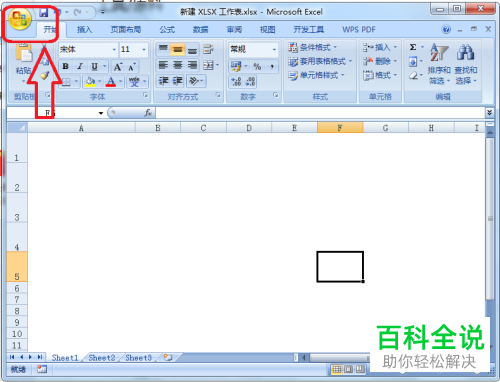
2. 在选项中,选择底部的“Excel选项”,打开。

3. 在打开的页面中,选择左侧的“高级”选项,单击。
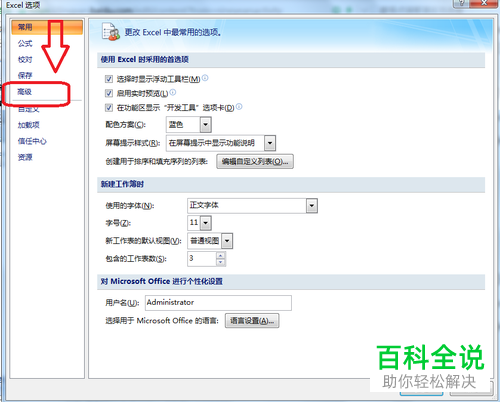
4. 然后向上滑动页面,在右侧找到“网格线颜色”,点击右边的倒三角,然后选择我们喜欢的颜色,最后“确定”即可。
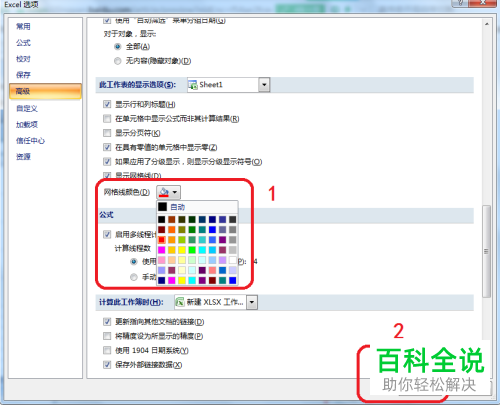 以上就是Excel表格中网格线的颜色如何设置的具体操作步骤。
以上就是Excel表格中网格线的颜色如何设置的具体操作步骤。
赞 (0)
今天给大家介绍一下Excel表格中网格线的颜色如何设置的具体操作步骤。
1.首先找到我们想要操作的Excel表格,打开,然后选择左上角的表格图标。
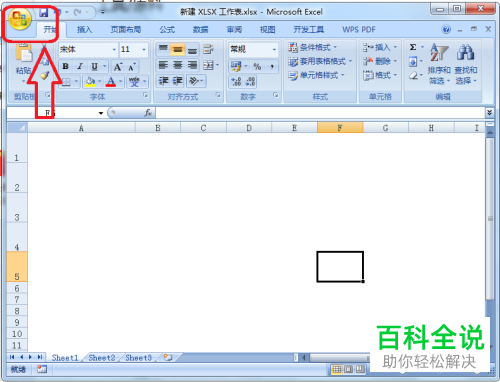
2. 在选项中,选择底部的“Excel选项”,打开。

3. 在打开的页面中,选择左侧的“高级”选项,单击。
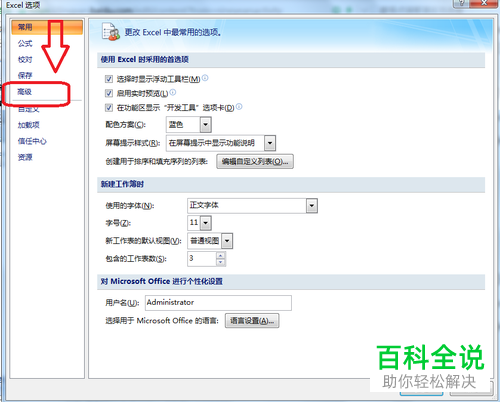
4. 然后向上滑动页面,在右侧找到“网格线颜色”,点击右边的倒三角,然后选择我们喜欢的颜色,最后“确定”即可。
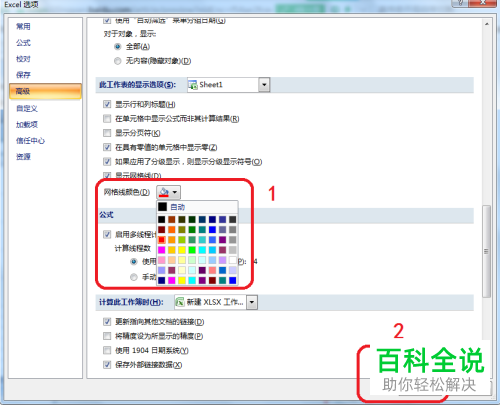 以上就是Excel表格中网格线的颜色如何设置的具体操作步骤。
以上就是Excel表格中网格线的颜色如何设置的具体操作步骤。